「JRの駅でフリーWiFiって使えるの?」
JR鉄道を利用している時、駅でWiFiを使いたいと思ったことはありませんか?
結論から申し上げると、JRでは訪日外国人観光客に向けてフリーWiFiを提供しています。
このフリーWiFiは、もちろん観光客でなくても利用可能。
しかし実は、JR東日本、JR西日本、JR九州など地域によってWiFiの接続方法は異なります。
そこで今回は日本全国のJRフリーWiFiについて接続方法、セキュリティ、接続できない時の解決方法をまとめました。
さらにJR東日本のフリーWiFi「JR EAST_FREE WiFi」について通信速度を測るなどして詳しく調査しましたので、JRの駅でWiFiを安全快適に利用したい方は必見です。
目次
【体験レポ】JR東日本で実際にJR EAST_FREE WiFiに接続

JR東日本では「JR-EAST_FREE_Wi-Fi」というネットワーク名のフリーWiFiを利用できます。
接続の手順は大きく分けて4つ。
- ネットワーク「JR-EAST_FREE_Wi-Fi」をキャッチ
- 利用規約に同意
- メールアドレスを登録
- セキュリティの利用規約に同意
実際にやってみましたので、以下写真付きで詳しく解説します。
1.ネットワーク「JR-EAST_FREE_Wi-Fi」をキャッチ
まずWiFi検索画面から「JR-EAST_FREE_Wi-Fi」を見つけましょう。
「JR-EAST_FREE_Wi-Fi」をクリックすると「インターネットはこちらから」というボタンが出ますので、クリックしてください。

続いて「さっそく登録する」というボタンが表示されますので、クリックして先に進みましょう。
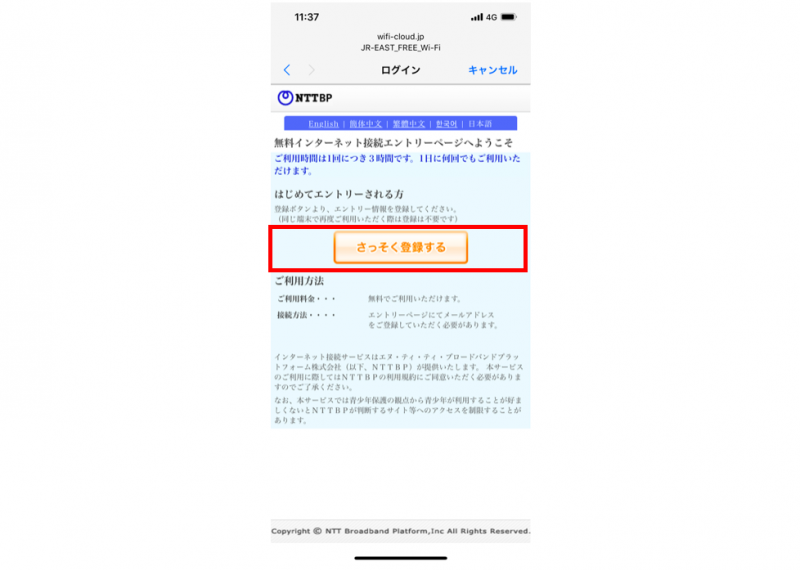
2.「JR-EAST_FREE_Wi-Fi」の利用規約に同意
続いては「JR-EAST_FREE_Wi-Fi」に関する利用規約に同意します。
規約を確認したら、下へスクロールし「同意する」にチェック「次へ」を押しましょう。
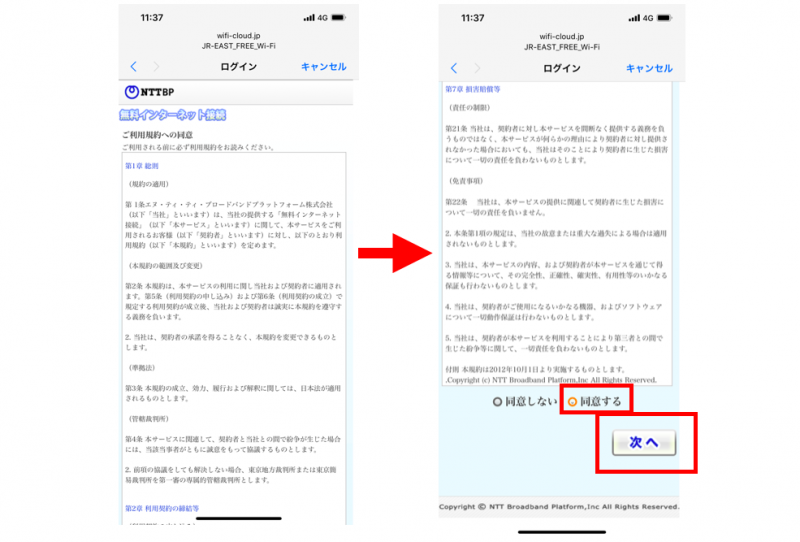
3.メールアドレスを登録
利用規約の確認が終わったら、メールアドレスを登録します。
メールアドレスを入力すると確認画面→登録画面と進みますので最後に「登録」を押しましょう。

「登録」をクリックすると、ユーザー登録が完了します。
4.セキュリティの利用規約に同意
最後にセキュリティに関する利用規約に同意。
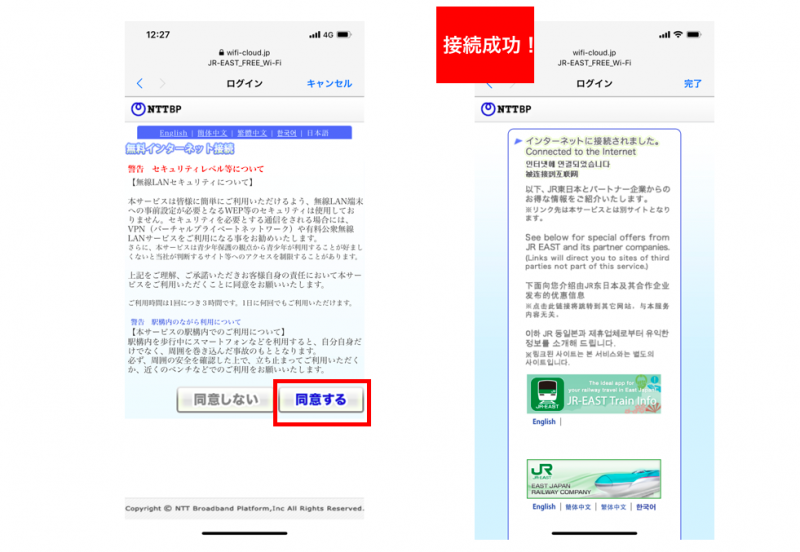
「インターネットに接続されました」という画面が出れば、WiFi接続の完了です。
JRグループでのフリーWi-Fi接続方法
JRグループでは各社それぞれフリーWiFiを導入。
概要を分かりやすく表にしてみましょう。
※表は横にスクロールできます
| ネットワーク名 | 使用制限 | その他 | |
| JR北海道 | JR-Hokkaido_Free_Wi-Fi | 1回最大2時間まで、回数制限なし | – |
| JR東日本 | JR-EAST_FREE_Wi-Fi | 1回最大3時間まで、回数制限なし | – |
| JR東海 | JR-Central_FREE | 1回最大1時間まで、回数制限なし | 韓国語やドイツ語など7ヶ国語に対応 |
| JR西日本 | JR-WEST_FREE_Wi-Fi | 不明 | 一度登録すれば8日間は再登録の必要なし |
| JR四国 | JR‐SHIKOKU_Station_Wi-Fi | 時間・回数制限なし | – |
| JR九州 | JR-KYUSHU_FREE_Wi-Fi | 1回最大60分まで、回数制限なし | – |
それでは、JR東日本以外の各社のフリーWiFiの接続方法について詳しく解説していきます。
全てのフリーWiFiは、メールアドレスもしくはSNSアカウントのどちらでも登録ができますが、今回はメールアドレスでの接続方法をみていきましょう。
JR北海道のフリーWi-Fi接続法
JR北海道のフリーWiFiに必要な手順は5つ。
- 設定画面からWiFiを開きSSID「JR-Hokkaido_Free_Wi-Fi」を選択
- メールアドレスを登録
- 「送信」ボタンを押して仮登録をする
- 登録したメールアドレスに届いているメールから本登録をする
- 本登録が完了したら「JR-Hokkaido_Free_Wi-Fi」に接続OK
北海道内の列車で下記のステッカーが貼ってあるところであれば、どこでも「JR-Hokkaido_Free_Wi-Fi」が利用できます。
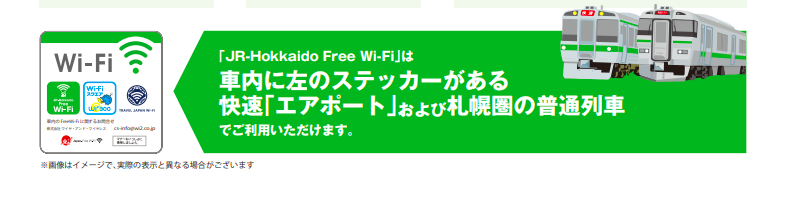
JR北海道のフリーWiFiの接続法について、詳しくは下記のリンクを参考にしてください。
JR東日本のフリーWi-Fi接続法
JR東日本のフリーWiFi接続方法についてはこちらをご確認ください。
JR東海のフリーWi-Fi接続法
JR東海のフリーWiFiに必要な手順は7つ。
- 設定画面からWiFiを開きSSID「JR-Central_FREE」を選択
- 「インターネットに接続する」を押す
- メールアドレスを登録する
- 利用登録を押す
- 利用規約に同意する
- メールアドレスの確認
- 登録が完了したら「JR-Central_FREE」に接続OK
以下のステッカーがある場所であれば、どこでも利用可能です。

JR東海のフリーWiFiの接続法について、詳しくは下記のリンクを参考にしてください。
JR西日本のフリーWi-Fi接続法
JR西日本のフリーWiFiに必要な手順は5つ。
- 「JR-WEST_FREE_Wi-Fi」のネットワークを検索
- ブラウザを起動してログイン画面を立ち上げる
- メールアドレスを登録して送信ボタンを押す
- 登録用アドレスに届いたURLをクリックして本登録をする
- 本登録が終了するとそのままWiFiに接続できる
以下のステッカーがある場所であれば、どこでも利用可能です。

JR西日本のフリーwifiの接続法について、詳しくは下記のリンクを参考にしてください。
西日本旅客鉄道株式会社 – 無料Wi-Fiサービス
※訪日観光客向け
JR四国のフリーWi-Fi接続法
JR四国のフリーWiFiに必要な手順は7つ。
- 「SHIKOKU_Station_WiFi」のネットワークを検索
- 「接続」をタップ
- 「WiFiネットワークに接続が必要」というバナーを押す
- 「インターネットに接続」というボタンをクリック
- メールアドレスを登録する
- 登録したメールに届いたURLをクリック
- 本登録が完了すると自動的にWiFiに接続
以下のステッカーがある場所であれば、どこでも利用可能です。

JR四国のフリーWiFiの接続法について、詳しくは下記のリンクを参考にしてください。
JR九州のフリーWi-Fi接続法
JR九州のフリーWiFiに必要な手順は3つ。
- 「JR-SHIKOKU_Station_Wi-Fi」のネットワークを検索
- メールアドレスを登録
- 接続完了
2019年8月現在でのステッカーのイメージは下記の画像のようです。

JR九州のフリーWiFiについて、詳しくは下記のリンクを参考にしてください。
新幹線でのWi-Fi接続法
JRグループ各社が運営している新幹線は、全部で7路線。
概要は下記の表の通りです。
※表は横にスクロールできます
| 使えるフリーWiFi | 使用制限 | |
| 北海道新幹線 | JR-EAST_FREE_Wi-Fi(JR東日本) | 1回最大3時間まで、回数制限なし |
| 東北新幹線 | JR-EAST_FREE_Wi-Fi(JR東日本) | 1回最大3時間まで、回数制限なし |
| 上越新幹線 | JR-WEST_FREE_Wi-Fi(JR西日本) | 不明 |
| 東海新幹線 | JR-Central_FREE(JR東海) | 1回最大1時間まで、回数制限なし |
| 北陸新幹線 | 北陸新幹線 E7系 : JR-EAST_FREE_Wi-Fi (JR東日本) 北陸新幹線 W7系 : JR-WEST_FREE_Wi-Fi (JR西日本) |
北陸新幹線 E7系 : 1回最大3時間まで、回数制限なし 北陸新幹線 W7系 : 不明 |
| 山陽新幹線 | Shinkansen_Free_Wi-Fi | 1回最大30分まで、回数制限なし |
| 九州新幹線 | Shinkansen_Free_Wi-Fi | 1回最大30分まで、回数制限なし |
山陽新幹線と九州新幹線以外は、新幹線を運営しているJRの在来線と同じフリーWiFiが使えます。
山陽新幹線と九州新幹線で使える「Shinkansen_Free_Wi-Fi」は、新幹線専用のフリーWiFiで、メールアドレスまたはSNSアカウントを登録することで利用可能です。
詳しくはこちら
JR東海 公衆無線LANサービスのご案内(N700S・N700A車内での無料Wi-Fiサービスについて)
JRのフリーWi-Fiが繋がらない時の解決法

JRのWiFiが繋がらない時に試せる解決法は3つ。
- システム・アプリをアップデート
- もう一度やり直してみる
- 場所を移動してみる
一つ一つ詳しく説明していきます。
システム・アプリをアップデート
WiFiが繋がらない時は、システムやアプリをアップデートしましょう。
ソフトウェア・システムをアップデートされていないと通信に影響を与えることがあるからです。
例えば、iOSなどのシステムやアップデートしていないアプリをアップデートするだけでWiFiが繋がることがあります。
WiFiが繋がらない場合は、何かアップデートされていないものがないか確認してください。
もう一度やり直してみる
WiFiが繋がらない時は、もう一度やり直してみましょう。
筆者も都内で「JR-EAST_FREE_Wi-Fi 」に接続しようとしたところ、ネットワーク名をクリックしても下記の画面になってしまい接続ができないことがありました。

この時、トライすること3回。
スムーズにログイン画面に繋がりました。
フリーWiFiはルーターからの距離や、ルーターとデバイスの間の障害物によって通信が遮断されてしまうことがあるため、もう一度やり直すのは、簡単ですが有効な解決法。
WiFiが繋がらない際は3回ぐらいまで何度かトライするのがおすすめです。
場所を移動してみる
WiFiが繋がらない時は、場所を移動してみましょう。
理由は、JRの駅構内は広いことも多く、場所によって通信速度に違いがあるから。
筆者も実際に利用してみて、改札や切符売り場の近くはWiFiが繋がりやすかったです。

ちなみに「JR-EAST_FREE_Wi-Fi 」は改札を入ると使用できましたが、改札を出ると使用できませんでした。
また、JRの駅構内には「Route Finder」という外国人観光客向けの機械が設置されています。
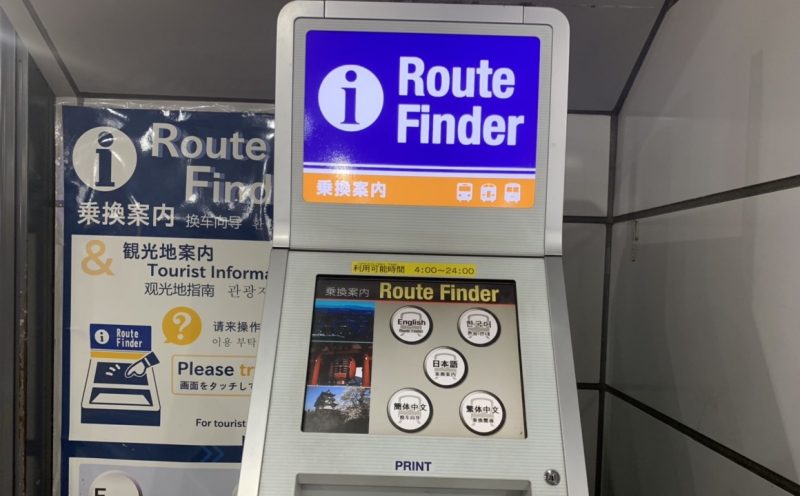
この機械の近くには、WiFiルーターが設置されており接続がスムーズでした。
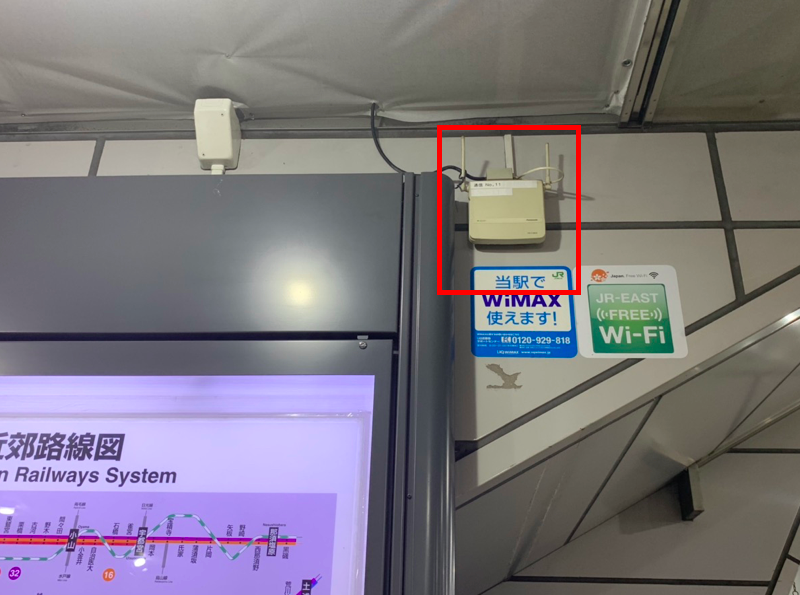
「Route Finder」が設置されているのは一部の駅ですが、通信環境を変えるために場所を移動する際に参考にしてみてください。
イライラ! 勝手にJRフリーWi-Fiに繋がってしまう時は?

JR東日本の「JR-EAST_FREE_Wi-Fi 」は一度登録すれば3週間は再登録の必要なく、WiFiを利用することができます。
しかし、一度登録するとJRのWiFiに繋ぐつもりがなくても勝手に接続されてしまい、イライラを感じる人もいるようです。
勝手にWiFiに接続されてしまうのを防ぐ方法は2つ。
- JRフリーWiFiのネットワークを削除する
- WiFiの自動接続をオフにする
詳しく説明していきます。
JRフリーWi-Fiのネットワークを削除する
JRフリーWiFiに接続したくない時は、ネットワークを削除してしまいましょう。
方法は「JR-EAST_FREE_Wi-Fi 」の横にある「i」マークをクリックし「このネットワークを削除」を押すだけ。
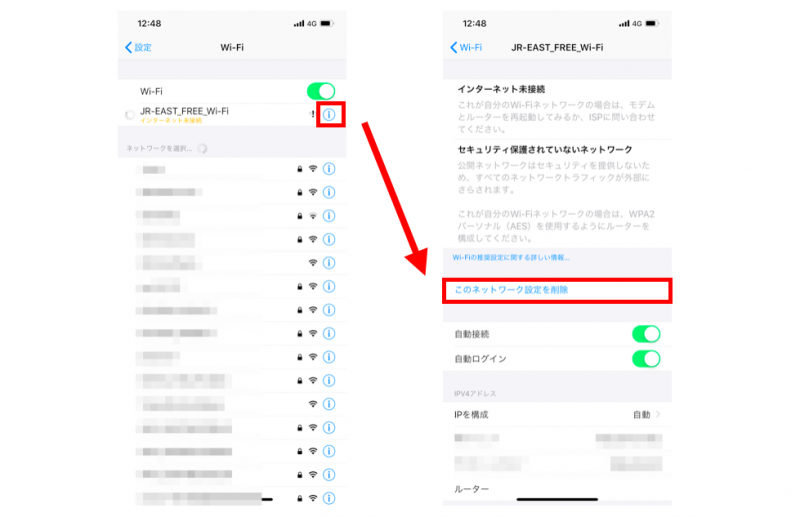
これだけで勝手にWiFiに繋がるのを防ぐことができます。
Wi-Fiの自動接続をオフにする
JRフリーWiFiに接続したくない時は、WiFiの自動接続をオフにします。
ネットワークを削除する画面の中に「自動接続」「自動ログイン」という項目がありますので、これらを切りましょう。

これで、勝手にJRフリーWiFiに繋がってしまうのを防ぐことができます。
JRフリーWi-Fiのセキュリティ

ここでは、JRフリーWiFiのセキュリティについて解説します。
結論から申し上げると、JRフリーWiFiの通信は暗号化されていませんので、セキュリティは不十分です。
では、セキュリティとその対策についてみていきましょう。
【安全ではない】Wi-Fi通信は暗号化されていない
JRフリーWiFiのセキュリティは万全ではありません。
WiFi接続時のセキュリティについての規約にも安全でないことを同意する必要がある旨が記載されています。
-800x583.png)
そのため、JRフリーWiFiを利用する際は個人情報の取り扱いは控えましょう。
また、規約にも記載されている通りVPNや有料公衆無線LANサービスを利用するのがおすすめです。
VPN(Virtual Private Network)とは、インターネットなどに接続している利用者の間に仮想的なトンネルを構築し、プライベートなネットワークを拡張する技術です。VPNを利用すれば、物理的に離れている拠点のネットワークを、あたかも自分の拠点と同一ネットワークかのような利便性や安全性で使用できます。
(YAMAHAネットワーク製品 ホームページより引用)
VPNはソフトやアプリをダウンロードすることで利用できます。
JRフリーWiFiを使う際は、セキュリティ対策をすると安心でしょう。
酷似したネットワーク名でハッキングされる可能性も
JRフリーWiFiに限ったことではありませんが、フリーWiFiはハッキングされる可能性があります。
例えばハッキングをする側は「JR-EAST_FREE_Wi-Fi 」というネットワーク名に非常に酷似したネットワークを飛ばします。
例:「JR-EAST_FREE_Wi-FI」等
誤って間違っている方のネットワークにアクセスしてしまうと、アクセスした側の個人情報を抜き取られてしまうことがあるのです。
対策としては、酷似しているネットワーク名がWiFi画面に2つ並んでいたら、どちらかは悪質なネットワークである可能性であることを疑うこと。
軽い気持ちで接続せずに、事前にネットワーク名をきちんと確認しておくことが大切です。
JRフリーWi-Fi【JR-EAST_FREE_Wi-Fi】の速度を山手線主要駅で測定!
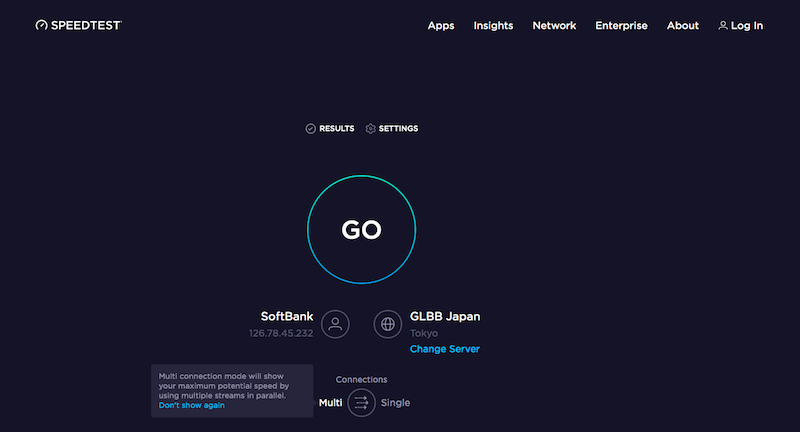
JRフリーWiFi「JR-EAST_FREE_Wi-Fi」の通信速度を、新宿・渋谷・品川・東京・池袋で測ってみました。
結果から申し上げると「JR-EAST_FREE_Wi-Fi」の通信速度はそんなに速くなく、場所によって接続にもムラが。
参考までに、快適に使うことのできる通信速度の目安は以下の通りになります。
| 通信速度 | 使用状況 |
| 60Mbps以上 | 容量の大きい高画質動画が快適に楽しめる |
| 30〜60Mbps | 動画やゲームが快適に楽しめる |
| 10〜30Mbps | インターネットの閲覧が快適に楽しめる |
| 5〜10Mbps | 容量の大きい動画などは止まることも |
| 1Mbps以下 | 動画の視聴ができない |
簡単に言ってしまえば、ネットを閲覧したり、動画を観るなら「下り」30Mbps以上、PING値は15以下であれば十分だと言えます。
駅によっても通信速度に差がありましたので、それぞれみていきましょう。
新宿駅でJRフリーWi-Fiの通信速度を計測

結果は以下のようになりました。
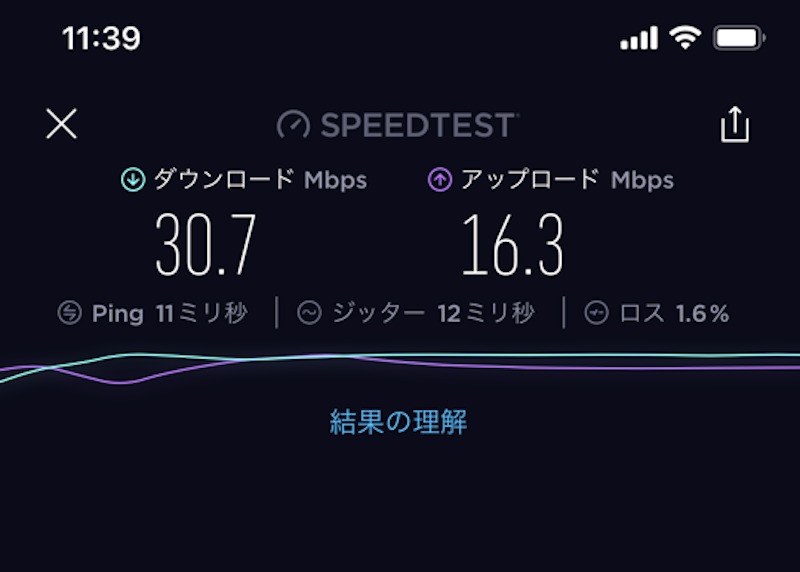
| 下り | 30.7Mbps |
| 上り | 16.3Mbps |
| PING値 | 11ms |
下りはまずまずですが、上りがやや遅いかなという印象です。
渋谷駅でJRフリーWi-Fiの通信速度を計測

結果は以下のようになりました。

| 下り | 33.0Mbps |
| 上り | 12.9Mbps |
| PING値 | 12ms |
実は渋谷の下りの値は今回計測した中で一番速かったのですが、上りは依然として遅めです。
JRフリーWiFiを使ってSNSなどに写真をアップロードする際にはストレスを感じることがあるかもしれません。
品川駅でJRフリーWi-Fiの通信速度を計測

結果は以下のようになりました。
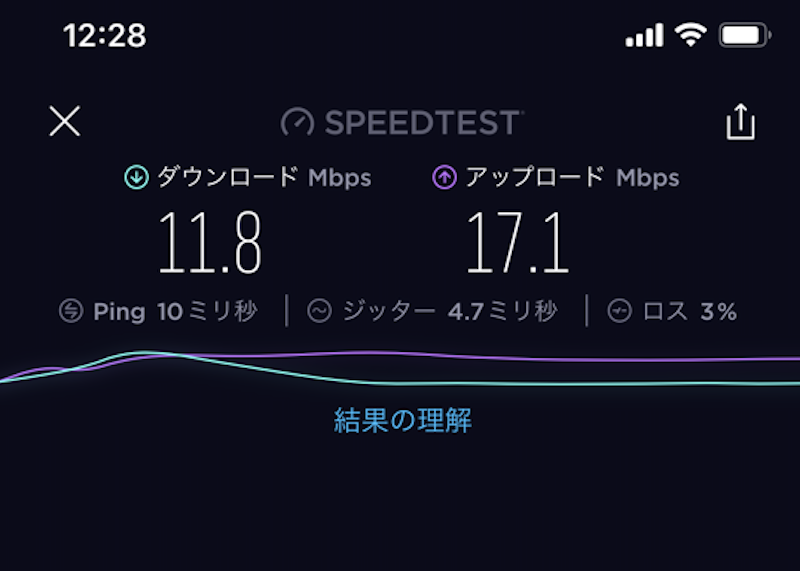
| 下り | 11.8Mbps |
| 上り | 17.1Mbps |
| PING値 | 10ms |
中央口の改札付近で測定したのですが、上り下り共に遅めでした。
外国人観光客が多かったので、利用していた人が多く回線が混み合っていた可能性もあります。
東京駅でJRフリーWi-Fiの通信速度を計測

結果は以下のようになりました。
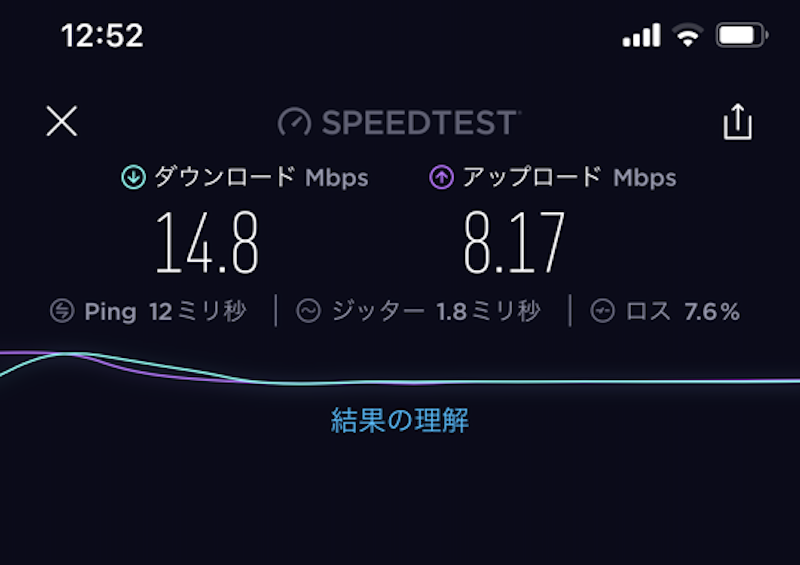
| 下り | 14.8Mbps |
| 上り | 8.17Mbps |
| PING値 | 12ms |
上りと下りどちらも遅め。
Webサイトを閲覧してみましたが、数字の割にはサクサク閲覧することができました。
池袋駅でJRフリーWi-Fiの通信速度を計測

結果は以下のようになりました。
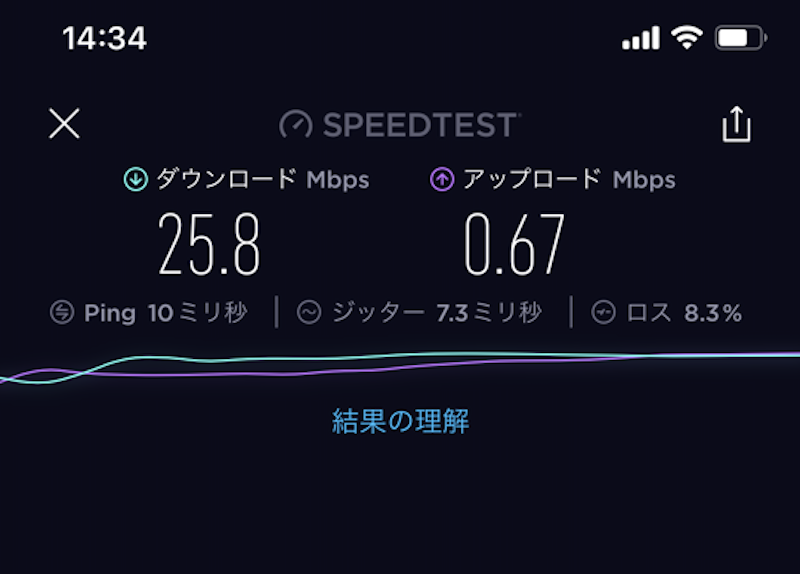
| 下り | 25.8Mbps |
| 上り | 0.67Mbps |
| PING値 | 10ms |
下りは良いのですが、上りが非常に遅かったです。
測定を行なった日は週末で多くの人がいたので、速度に影響していた可能性もあります。
繰り返しになりますが「JR-EAST_FREE_Wi-Fi 」の通信速度はそんなに速くなく、場所によって接続にもムラがありました。
あくまで個人的な意見ですが、爆速のフリーWiFiを求める方には向かないです。
JRでは外国人観光客に向けて全国でフリーWi-Fiを提供している
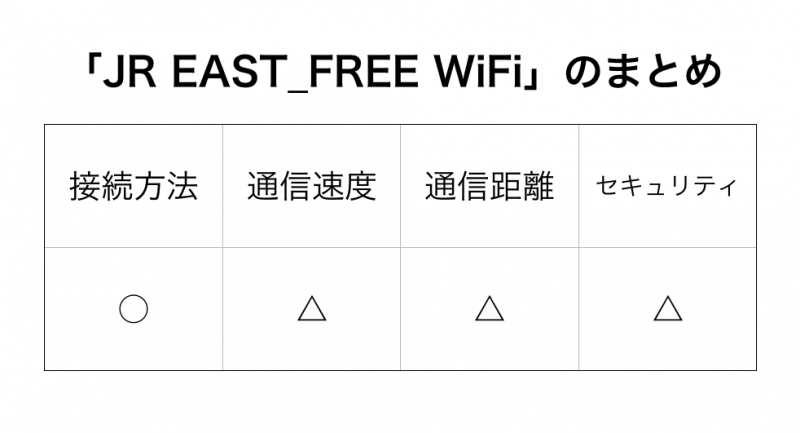
今回はJRのフリーWiFiについてご紹介しました。
内容を最後に簡単にまとめておきます。
- JRの在来線ではフリーWiFiが使えるが、地域によって種類は異なる
- JRの新幹線ではフリーWiFiが使えるが、地域によって種類は異なる
- JRのフリーWiFiのセキュリティは安全ではないので対策が必要
- 「JR-EAST_FREE_Wi-Fi」の通信速度は遅め
- JRのフリーWiFiが繋がらない時はソフトウェア・システムをアップデート
- JRのフリーWiFiが繋がらない時はもう一度やり直してみる
- JRのフリーWiFiが繋がらない時は場所を移動してみる
JR東日本のフリーWiFi「JR-EAST_FREE_Wi-Fi」は速度は遅めですが、比較的簡単に接続ができますので、通信料を節約したい方におすすめです。
接続に関して問題が発生した際は、本記事を参考にして解決してみてください。







